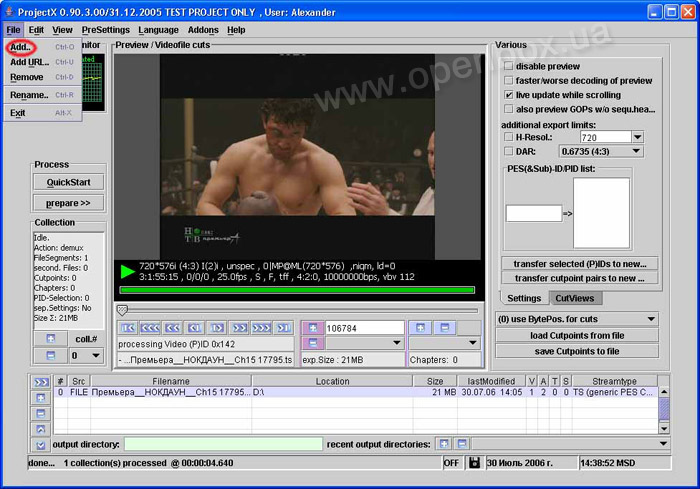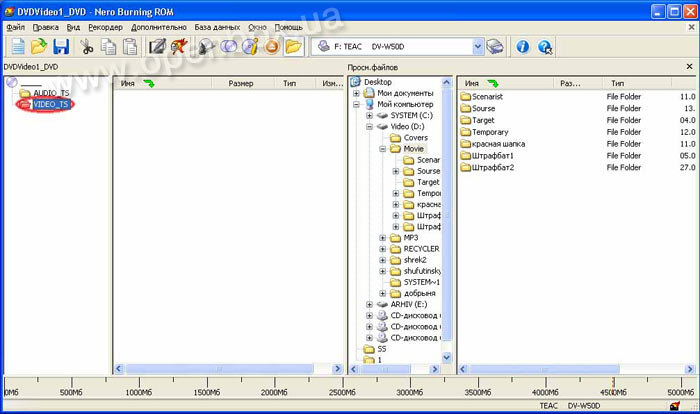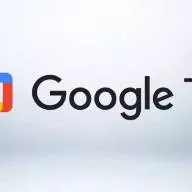Данная статья написана на примере работы с записями ресиверов Openbox CI-7000/7200PVR, но может быть интересна и владельцам других аппаратов.
Алгоритм получения из файла записи ресивера (*.ts) готового DVD-диска
- РАСКОДИРОВАНИЕ записи средствами ресивера. Иначе PVR manager не позволит скопировать фильм на РС.
- ДЕМУКС: преобразование *.ts в *.mpg (звук и видео в одном файле), либо в отдельные файлы видео (*.m2v) и аудио (*.wav и/или *.ac3)
- АВТОРИНГ: преобразование данных, поступивших из демуксера в файлы структуры DVD.
Внимание! Происходит именно преобразование, а не перекодирование. Иными словами преобразование данных не подразумевает изменения битрейта и иного ухудшения качества видео- и аудиоданных по сравнению с первоначальными. - ПРОЖИГ болванки в выбранной Вами программе.
Внимание! Данный алгоритм не зависит от выбранных пользователем программ. Иными словами: можно использовать различные вспомогательные программы, но суть алгоритма не изменится.
Раскодирование записи средствами ресивера
Нажав синюю кнопку пульта на нужном фильме (помечен знаком "$") в списке записей, фильм будет поставлен в список декодирования, которое начнется после выключения ресивера. Рекомендация для тех, кто пользуется CS: отключить мультидекрипт; произвести запись; поставить на раскодирование, предварительно сохранив оригинал; проверить состояние фильма после раскодирования (если есть претензии - раскодировать повторно). Все это необходимо для получения качественного раскодированного оригинала, который Вы в итоге и увидите на диске. Все искажения и рассыпухи могут быть внесены только на стадии записи (погодные условия или проблемы с антенным хозяйством) или на стадии раскодирования (затыки у провайдера). Все остальные стадии обработки файлов не изменяют качества видео- и аудиоданных. Итак, фильм раскодирован и качество его раскодирования Вас устраивает.
Демукс: преобразование *.ts в *.mpg (звук и видео в одном файле), либо в отдельные файлы видео (*.m2v) и аудио (*.wav и/или *.ac3)
Первый вариант не слишком удобен, т.к. не позволит сделать на диске 2 звуковые дорожки (stereo и DD5.1). К тому же не все программы авторинга нормально воспринимают этот формат. По этой причине описывается второй путь. Пусть он несколько сложнее, но гарантированы: а) полная совместимость со всеми моделями бытовых DVD-player и любым софтом для РС; б) максимальные возможности в создании и оформлении внутренней структуры диска (меню и т.д.) в пределах стандарта DVD; в) данный способ позволит создавать диски из контента, полученного из других источников (видеокамера, плата захвата видеоизображения и т.д.).
В качестве программы для демукса мной используется freeware программа ProjectX. Найти в Сети не составляет труда. Однако для нормальной на некоторых системах она требует установки SDK. У меня он установлен из файла j2sdk-1_4_2_10-windows-i586-p.exe (57Мб). Найти его также не составляет труда. Открываем нужный *.ts. Для этого: File-add-выбираем нужный файл.
Теперь логично было бы заняться вырезкой рекламы, а также отрезанием лишних «минут» в начале и конце фильма. Однако мы этого делать не будем. Способ избавления фильма от всего лишнего будет пояснен в разделе «Авторинг». Принципиальным поклонникам метода «отрезать все лишнее» могу предложить редактирование на ресивере. Причем точность роли не играет. Дело вот в чем:
- Абсолютное большинство фильмов даже с учетом рекламы свободно умещаются на одной болванке. Это вызвано невысоким битрейтом при кодировании фильма в MPEG-2;
- При вырезке можно случайно добиться эффекта рассинхронизации звука с изображением (нарушение GOP при резке с точностью «до кадра»;
- Именно из-за причины, указанной в п.2 я не стал разбираться с причинами некорректной работы программ-демуксеров. Резка на ресивере труда не составляет, при этом гарантирует отсутствие рассинхронизации.
Внимание! Все, что я перевожу в формат DVD, берется с каналов +++. Битрейт этого провайдера в принципе известен и в ближайшее время не изменится. Поэтому все мои предыдущие утверждения относятся только применительно к контенту данного провайдера!
В качестве примера правоты моих утверждений могу привести следующий пример: Был записан мультфильм «Правдивая история красной шапки». Его продолжительность составляет 71 минуту. Занимаемый объем на DVD равен 1,99Гб из доступных 4,4 Гб. Таким образом, не сложно посчитать усредненную длительность записи. 71/1,99=35 минут в одном Гб.
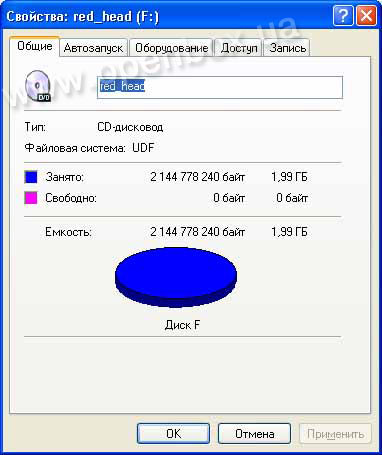
Таким образом, на диск уместится: (35*4,4)-2%=151 минута или 2 часа 31 минута.
2% - средний размер затрат пространства диска на меню и служебную информацию, которая вносится программой авторинга.
Итак, если расчетная длительность программы лежит в этих пределах, приступаем непосредственно к демуксингу. В опциях я ничего из дефолтных значений не менял. Проверить нужно только то, что изображено на скрине:
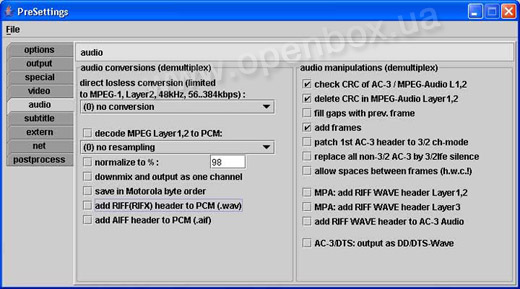
Для начала работы необходимо нажать на «QuickStart». Автоматически будет произведена коррекция ошибок и точная синхронизация видеоматериала с аудиодорожкой, если записанный материал содержал ошибки, которые могли повлиять на эту синхронизацию. Процесс небыстрый и требует приличных ресурсов от Вашего РС. Запуск фоновых процессов проблематичен. Для определения времени демукса на каждой конкретной машине можно запустить процесс на одноминутной записи. Сразу станет понятно насколько быстро именно Ваш аппарат будет работать.
После окончания процесса в каталоге, в котором расположен исходный файл, появятся еще несколько файлов, причем названия будут одинаковы, а расширения разные:
*.ac3 - Аудиодорожка DD5.1
*.mp2 – Аудиодорожка «Стерео»
*.m2v – Видеодорожка
*_log.txt – лог программы.
Если процесс закончился успешно, то файл больше не нужен. В противном случае имеет смысл посмотреть причину неудачи демукса.
Перед переходом к следующему пункту работы необходимо стерео-дорожку перевести в понятный формат для программы авторинга. Для этого открываем *.mp2 в любой программе, способной сохранить его в формате *.wav (стерео, 48000 Hz, 16 bit). Эта процедура быстрая и несложная. Я использую для этого старенький SoungForge (просто потому, что привык к нему).
Внимание! Если есть возможность прослушивания дорожки DD5.1 и нет желания заниматься со стереодорожкой, то ее можно просто удалить. Предварительно стоит убедиться, что дорожка DD5.1 не пустая! На некоторых каналах НТВ+ всегда транслируется эта дорожка, но не всегда в ней есть звук. Чтобы убедиться в наличии непустой дорожки достаточно убедиться что в анотации к фильму (в ЕПГ) написано слово «Dolby».
Таким образом мы получили все необходимые данные в нужных форматах для начала процесса авторинга.
Авторинг
Программ авторинга существует великое множество. Одни из них имеют достаточно дружелюбный интерфейс, другие русификацию, третьи позволяют сделать диск «одной кнопкой». Однако большинство таких программ недостаточно функциональны, не всегда совместимы с проигрывателями или имеют глюки, которые с каждой новой версии изменяют название, но не искореняются полностью. Я достаточно давно занимаюсь видеоредактированием и выбрал для себя Sonic Scenarist. Данная программа лишена указанных выше недостатков, позволяет воплотить любые фантазии в оформление диска с учетом ограничений налагаемых стандартом DVD. Однако у той программы есть и недостаток: она достаточно сложна. Если проводить сравнение, то Sonic Scenarist - Adobe Photoshop, а остальные программы авторинга – Paintbrush. Полное описание возможностей этой программы сделать достаточно сложно, да и не нужно. Все уже написано до нас ;o) http://www.afanas.ru/video/index.htm - масса интересного по видеоредактированию. Рекомендую прочитать хотя бы для общего развития. Есть описание младшего брата Sonic Scenarist - Sonic ReelDVD. У этой программы есть ограничение: не работает перемотка бегунком на софтверных плеерах. Вполне подойдет для несложного авторинга домашнего видеоархива. Я же предлагаю сразу перейти к полнофункциональной программе Sonic Scenarist. Относительно Sonic ReelDVD она незначительно сложнее, но лишена недостатков. Именно так. Недостатки, которые в ней найдены профессионалами, нам помешать не смогут, т.к. глюки, которые могут всплыть под силу вызвать только пользователям (дизайнерам) с опытом работы в этой программе в несколько лет!
Описание программы на русском языке и с картинками находится здесь: http://www.spline.ru/information/reviews/digital-video/tech/Sonic_Scenarist_NT/
Не смотря на большое количество страниц описания, для создания своего первого диска достаточно прочитать всего несколько. Углубленное изучение понадобится для желающих сделать не стандартный диск, а «нетленный шедевр». Уверен, что разобраться с этой программой не составит труда, поэтому сразу перейду к тому, что обещал выше. К избавлению от излишков (рекламы и т.п.) в нашем фильме.
В п. 2.4.2. Расстановка глав (или сцен) (chapter) описания программы сказано как разметить фильм на главы. Это очень удобно, когда есть желание сделать переходы из меню к конкретным участкам фильма. Или когда не делается меню вообще, но нет желания перематывать фильм до нужного участка. Обычно в этом случае делают разбивку по 15 минут. А с пульта плеера кнопкой skip пролистывают эти главы. Удобно. Затраты труда минимальны.
Теперь вернемся к рекламе и иным ненужным участкам фильма. Выделяем этот контент в отдельные главы. И запоминаем номер этой главы. Можно дать ей название, тогда в последующем можно будет искать их по названию.
В п. 2.5.2. Расстановка связей помимо указанных действий удаляем (кнопка Delete) ненужные нам главы, соединяя связями предыдущую и последующую (после удаленной рекламы) главы. Физически они остаются на диске, но при воспроизведении проигрыватель сам пропускает ненужное, без изменения динамики воспроизведения!
Внимание: если запустить на воспроизведение файл *.vob содержащий пропускаемые главы, то софтверный проигрыватель покажет абсолютно всю цепочку, а не только то, что Вы хотели оставить.
Данное предупреждение адресовано тем, кто задумает в диска делать скрытые главы «только для своих»! Домашний DVD-player таких вольностей не позволяет. В итоге всей работы рекомендую делать не образ диска, а набор файлов, как описано в п. 2.6. Создание образа DVD-диска.
Внимание: Под образом диска автор имел в виду как раз набор файлов! Просто опечатка автора.
Прожиг
Я записываю все проекты в Неро. Уверен, что эта программа известна многим, если не всем. В ней в разделе «Фото и Видео» выбираем «Запись DVD-Video».

В открывшемся окне кидаем полученные файлы (*.ifo; *.bup; *.vob) в выделенную папку в крайней левой панели (VIDEO_TS). После чего приступаем к записи диска.
После окончания записи на диск остается только поздравить Вас с успешным завершением работы и получением диска с понравившимся фильмом. Удачи!